- Jeśli napotkasz błąd menedżera urządzeń drukarek HP, możesz zobaczyć różne rodzaje komunikatów i kodów błędów.
- Ale rozwiązania dla każdego błędu menedżera urządzeń dla drukarki HP są podobne.
- Aby rozwiązać napotkany problem, postępuj zgodnie z praktycznymi krokami przedstawionymi w naszym artykule.

XZAINSTALUJ KLIKAJĄC POBIERZ PLIK
To oprogramowanie będzie utrzymywać Twoje sterowniki w gotowości, chroniąc w ten sposób przed typowymi błędami komputera i awariami sprzętu. Sprawdź teraz wszystkie sterowniki w 3 prostych krokach:
- Pobierz poprawkę sterownika (zweryfikowany plik do pobrania).
- Kliknij Rozpocznij skanowanie znaleźć wszystkie problematyczne sterowniki.
- Kliknij Zaktualizuj sterowniki aby uzyskać nowe wersje i uniknąć nieprawidłowego działania systemu.
- DriverFix został pobrany przez 0 czytelników w tym miesiącu.
Czy napotykasz błąd menedżera urządzeń dla drukarki HP? Być może szukasz praktycznych kroków do wypróbowania. Ten artykuł pomoże ci w rozwiązaniu tego problemu.
Użytkownicy drukarek HP często mówią o niektórych typowych błędach. Większość z nich jest łatwa do naprawienia. Jednak błąd w Menedżerze urządzeń systemu Windows jest nieco inny.
Ten typ problemu pojawia się z kodem błędu lub wyświetla komunikat wskazujący, że coś jest nie tak. Skanowanie ręczne w menedżerze urządzeń może również nie znaleźć drukarki HP.
Jeśli jesteś zainteresowany, spójrz na rozwiązanie powiązanego problemu: Błąd głowicy drukującej w drukarce HP.
Zwykle użytkownicy drukarek HP często widzą nieznane urządzenie lub urządzenie niedostępne lub inne podobne rzeczy w menedżerze urządzeń. Użytkownicy mogą zobaczyć komunikaty, takie jak niepodłączona drukarka HP, błąd sterownika USB lub niechciane teksty.
Aby rozwiązać ten problem, musisz wykonać kilka specjalnych kroków. Znaleźliśmy już rozwiązanie, aby zainstaluj sterownik drukarki HP bez błędów i napraw nasz problem z menedżerem urządzeń. Zanim się o tym dowiemy, dowiedzmy się nieco więcej o naszym temacie.
Co to jest błąd Menedżera urządzeń?
Błędy menedżera urządzeń to niektóre problemy, które system operacyjny Windows pokazuje z komunikatem o błędzie lub kodami numerycznymi w menedżerze urządzeń lub podczas instalowania oprogramowania sterownika. Na przykład kod 1, kod 3, kod 10 itd.
Użytkownicy drukarek HP często otrzymują ten rodzaj błędu. Każdy z kodów błędów i komunikatów wskazuje na coś innego. Ale rozwiązania są przede wszystkim podobne, gdy chcesz je naprawić.
Jak naprawić błąd sterownika drukarki HP?
1. Odinstaluj oprogramowanie drukarki
- Odłącz drukarkę.
- Naciskać Wygrać + I aby przejść do Ustawień Windows.
- Iść do Aplikacje i kliknij Aplikacje i funkcje.

- Wyszukaj oprogramowanie drukarki HP.
- Kliknij na trzy pionowe kropki i wybierz Odinstaluj.
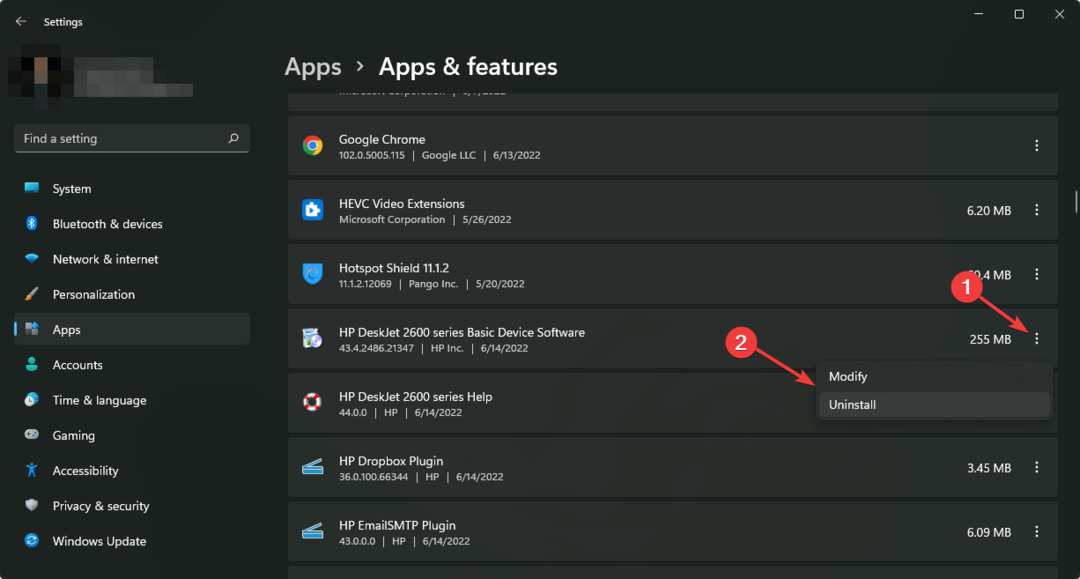
2. Odinstaluj sterownik
- Otworzyć Menu Start, rodzaj menadżer urządzeńi naciśnij Enter, aby go otworzyć.

- Znajdź drukarkę HP, kliknij ją prawym przyciskiem myszy i wybierz Odinstaluj urządzenie.
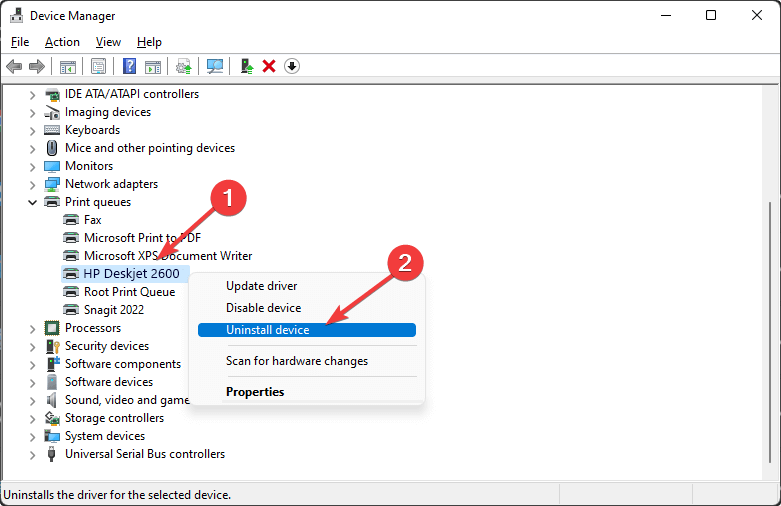
- Sprawdzać Spróbuj usunąć sterownik tego urządzenia i kliknij Odinstaluj.
Aby upewnić się, że te zmiany nie spowodują żadnych dodatkowych problemów, przed odinstalowaniem możesz utworzyć kopię zapasową sterownika. Najprostszym i najszybszym sposobem na to jest skorzystanie z dedykowanego narzędzia, takiego jak DriverFix.
- Jak naprawić kod błędu 22 w MSI Afterburner i bezpiecznie zamknąć komputer?
- Co to jest błąd nieznanego hosta LinkedIn i jak go naprawić?
- Co to jest błąd Spectrum NETGE-1000 i jak go szybko naprawić?
3. Usuń drukarki HP
- Naciskać Wygrać + I aby otworzyć Ustawienia systemu Windows.
- Iść do Bluetooth i urządzenia i wtedy Drukarki i skanery.
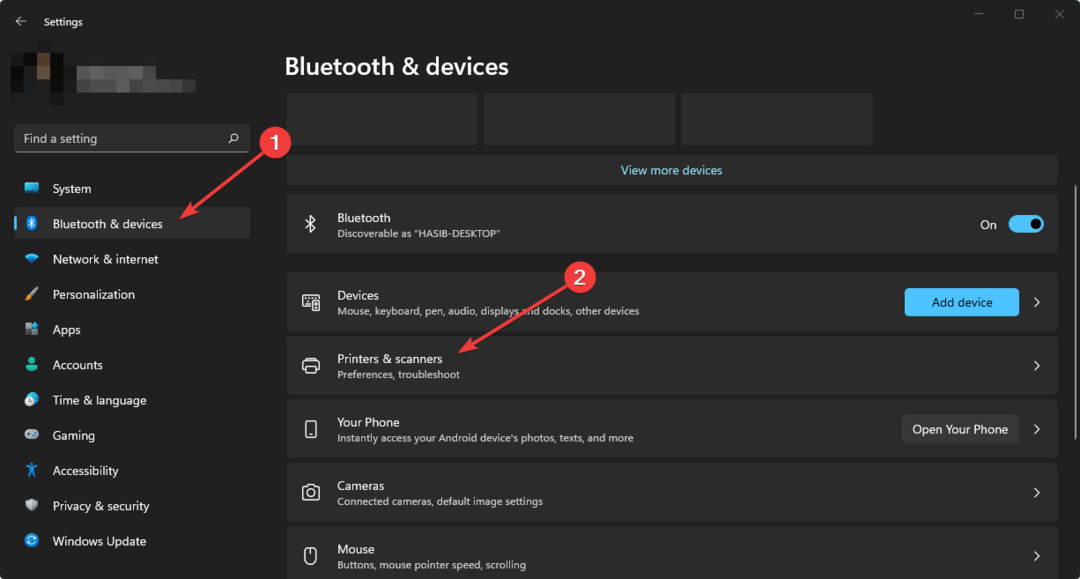
- Kliknij dostępną drukarkę HP.
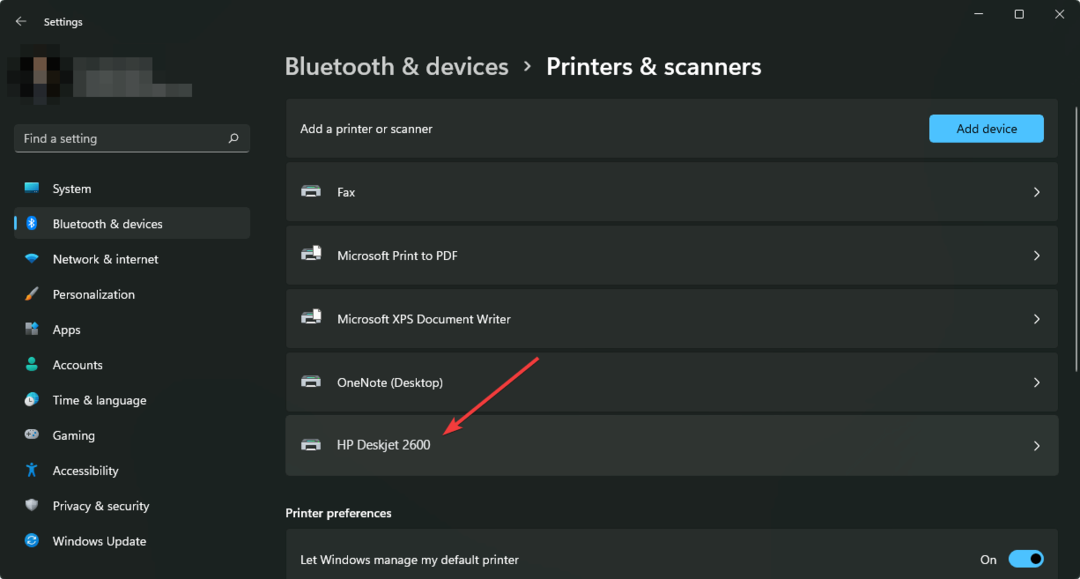
- Następnie kliknij Usunąć.
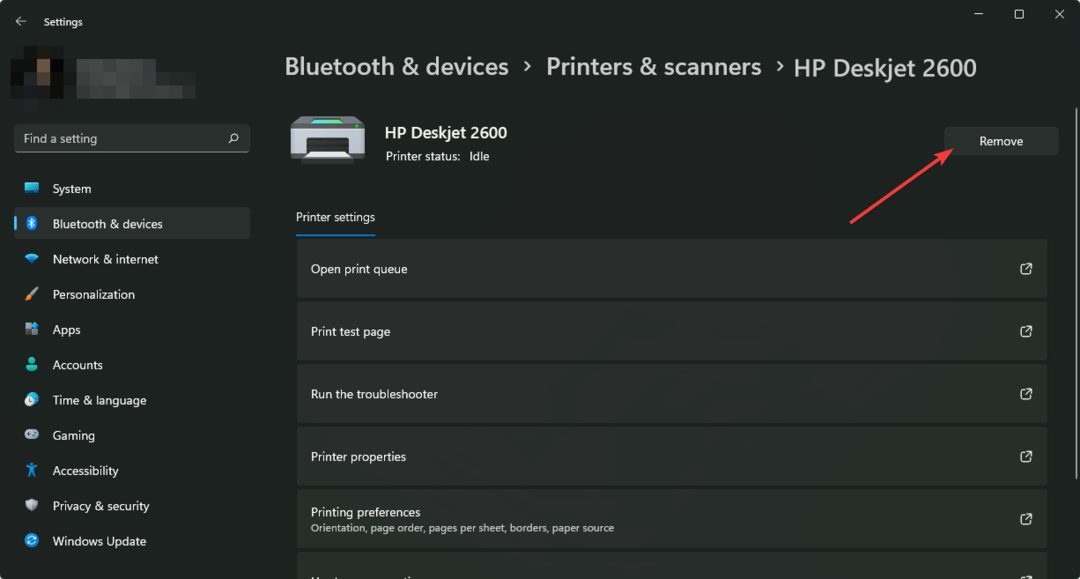
- Zrób to dla innych drukarek HP jeden po drugim, jeśli takie istnieją.
- Zrestartuj swój komputer.
4. Usuń pliki tymczasowe
- Naciskać Wygrać + R aby otworzyć okno dialogowe Uruchom.
- Wpisz następujące polecenie i naciśnij Enter.
%temp%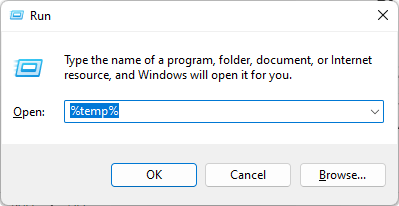
- Teraz usuń wszystko z folderu tymczasowego.
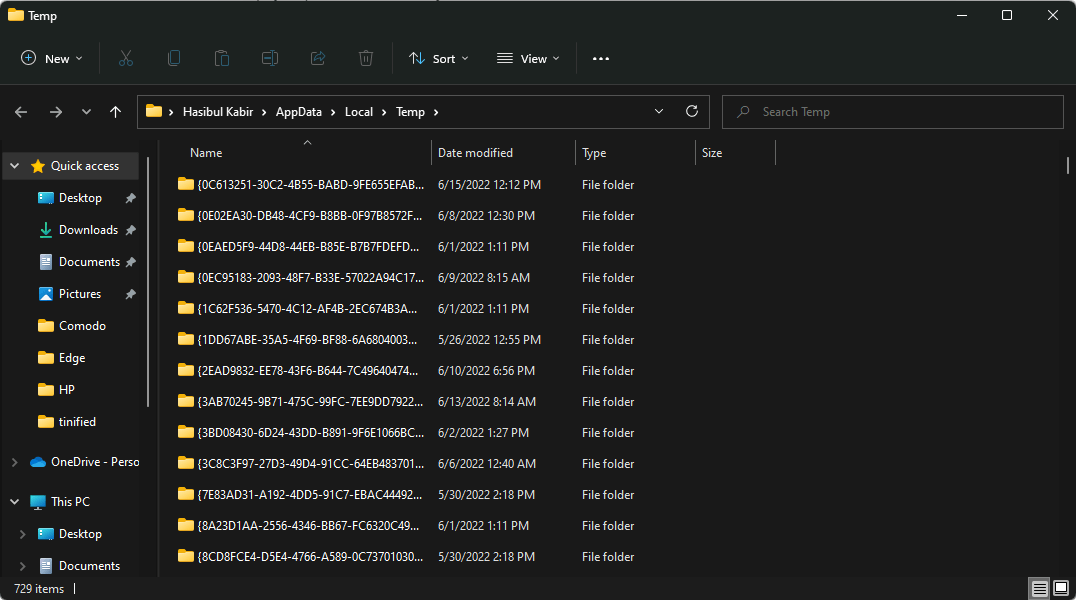
5. Napraw rejestr
- Pobierz oprogramowanie, takie jak CCleaner.
- Zainstaluj i otwórz.
- Kliknij Rejestr a potem dalej Skanuj w poszukiwaniu problemów.
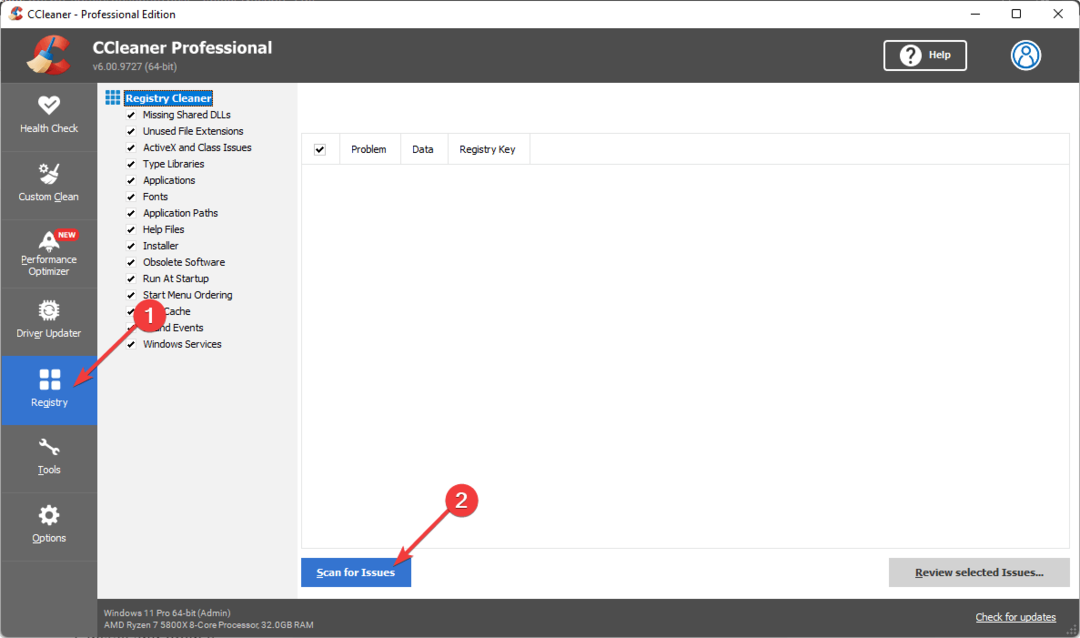
- Kliknij Przejrzyj wybrane problemy.

- Następnie, jeśli poprosi o kopię zapasową, zrób to lub zignoruj.
- Napraw rejestr.
6. Zainstaluj ponownie drukarkę HP
- Iść do ta strona dla oficjalnego oprogramowania sterownika HP.
- Pobierz odpowiednie oprogramowanie drukarki.
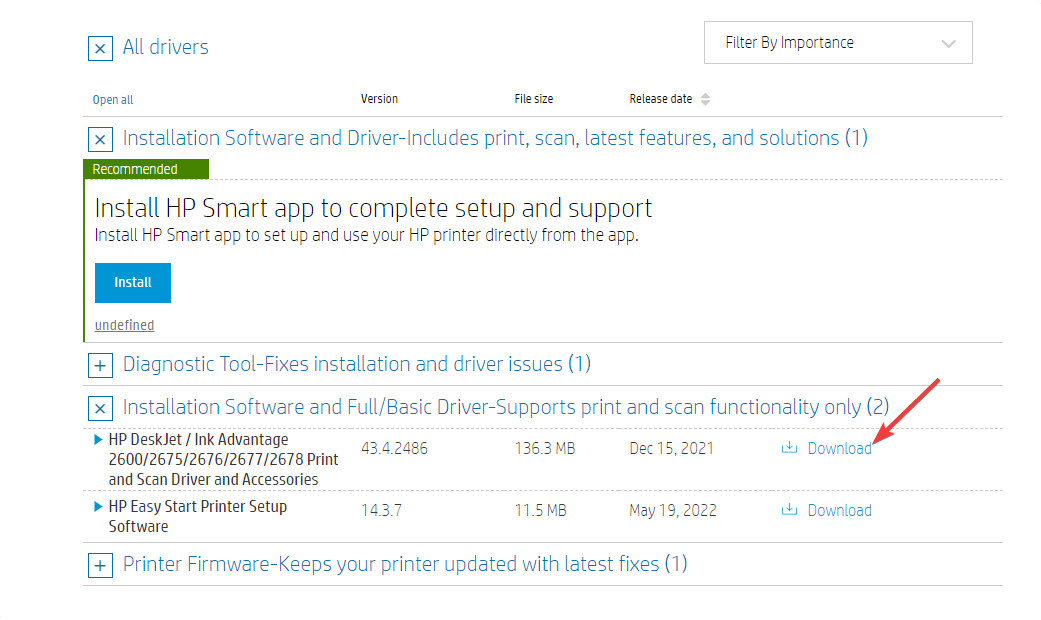
- Zainstaluj go ponownie na swoim komputerze.
- Jeśli podczas instalacji pojawi się monit o podłączenie drukarki, połącz ją z komputerem.
NOTATKA
Jeśli po podłączeniu drukarki HP pojawi się komunikat typu błąd urządzenia USB lub drukarka niepodłączona lub wykryto błąd urządzenia lub nawet drukarka HP jest niedostępna, podłącz ją do innego portu USB. Następnie kontynuuj proces instalacji.
Oto niezbędne kroki, aby naprawić błąd menedżera urządzeń drukarki HP. Możesz jednak znać inne lepsze rozwiązania. W takim przypadku daj nam znać w polu komentarza.
 Nadal masz problemy?Napraw je za pomocą tego narzędzia:
Nadal masz problemy?Napraw je za pomocą tego narzędzia:
- Pobierz to narzędzie do naprawy komputera ocenione jako świetne na TrustPilot.com (pobieranie rozpoczyna się na tej stronie).
- Kliknij Rozpocznij skanowanie aby znaleźć problemy z systemem Windows, które mogą powodować problemy z komputerem.
- Kliknij Naprawić wszystko rozwiązać problemy z opatentowanymi technologiami (Ekskluzywny rabat dla naszych czytelników).
Restoro zostało pobrane przez 0 czytelników w tym miesiącu.


